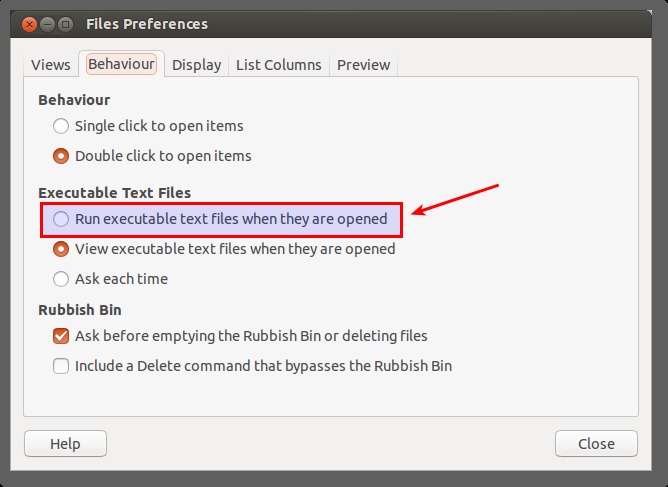问题描述
当我在Nautilus的一个脚本上使用double-click来运行脚本时,脚本只是在我的文本编辑器中打开,无法运行它。使用Nautilus,我如何运行可执行文本文件和/或脚本?
最佳解决方案
-
打开Nautilus。
-
从菜单栏打开:编辑→首选项
-
选择’Behavior’选项卡。
-
在“可执行文本文件”下选择“每次询问”。
-
关闭窗口。
现在您可以在Nautilus中将您的可执行文本文件double-click询问是否执行或编辑您的脚本。

回答信贷:Nur
次佳解决方案
按着这些次序:
安装dconf-editor,因为它默认情况下未安装。
击中Alt + F2,输入dconf-editor并点击Enter。
在dconfg-editor转到:org <gnome <nautilus <preferences

点击executable-text-activation,然后从下拉菜单中选择:
启动:以程序的形式启动脚本。
要么
问:通过对话询问该怎么做。
关闭dconf-editor。而已!
第三种解决方案
我认为这是Gnome人决定改变我们习以为常的默认行为所造成的一种滋扰。
要修复它,你可以;
-
安装(如果你还没有)并启动dconf Editor,
-
请转到:org> gnome> nautilus >偏好,和
-
将executable-text-activation的值更改回问(甚至可以启动,如果您愿意的话)。
如果您需要与Root相同的Nautilus行为,那么您可以重复上述步骤,这次以root身份启动dconf Editor。
第四种方案
在一个终端
gsettings set org.gnome.nautilus.preferences executable-text-activation ask
第五种方案
用可执行文本文件改变Nautilus的行为
打开Nautilus

-
文件>优先
-
转到行为选项卡
-
选择
Ask Each Time
Double-click Nautilus中的可执行文本文件
瞧!
回答信贷:Nur,Jorge Castro
第六种方案
GUI
-
根据您拥有的Ubuntu版本,
-
在13.04之前在Nautilus中,从菜单栏中打开它:编辑→首选项
-
13.04或13.10在Nautilus中,从菜单栏打开它:文件→首选项
-
14.04或16.04在Nautilus中,从菜单栏中打开:编辑→首选项
-
-
然后,在’Behaviour’选项卡中,选择“在打开时运行可执行文本文件”。或者,如果您想要一个对话框(example)询问您是否编辑或执行文件,请选择“每次询问”。
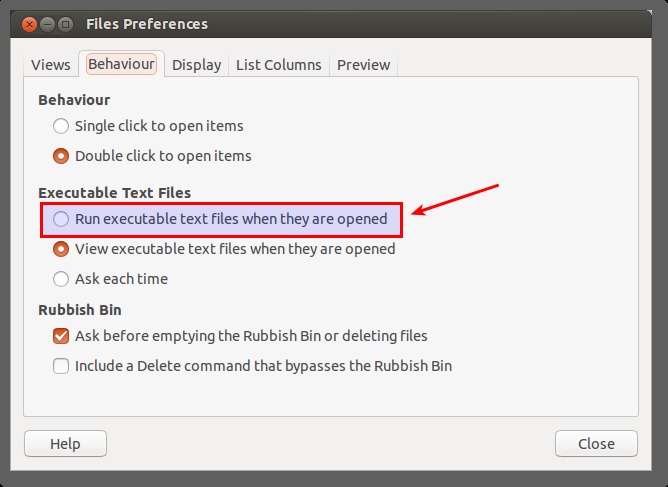
命令行
如果你喜欢命令:
dconf write /org/gnome/nautilus/preferences/executable-text-activation "'launch'"
注意:GUI和命令行方法都只能用于Nautilus(Ubuntu中的默认图形文件管理器)
最初来自我发布的另一个答案here。
第七种方案
您可以通过进入文件属性的权限并选择“将此文件作为可执行文件运行”来为单个文件执行此操作。

第八种方案
为此,我想最好的办法是制作.desktop启动器,使启动器可执行使用
chmod +x blah.desktop
之后,您将可以通过点击来运行它,甚至可以将其添加到启动器中。要详细了解如何制作.desktop文件,请参阅here。它的主要部分是这个
[Desktop Entry]
Type=Application
Terminal=false
Icon=/path/to/icon/icon.svg
Name=give-name-here
Exec=/path/to/file/executable